Kuinka kirjautua sisään ja poistua CoinTR:stä
Sisäänkirjautuminen ja varojen nostaminen CoinTR-tililtäsi ovat tärkeitä asioita kryptovaluuttasalkkusi turvallisessa hallinnassa. Tämä opas opastaa sinut CoinTR:n sisäänkirjautumisen ja kotiutuksen saumattoman prosessin läpi, mikä varmistaa turvallisen ja tehokkaan kokemuksen.

Kuinka kirjautua sisään CoinTR-palveluun
Kuinka kirjautua sisään CoinTR-verkkosivustolle
Kirjaudu sisään CoinTR:ään käyttämällä sähköpostiosoitetta/puhelinnumeroa
1. Siirry CoinTR - verkkosivustolle .2. Napsauta [ Kirjaudu sisään ] -painiketta.
 3. Valitse [Sähköposti] , [Puhelin] tai [Skannaa sisäänkirjautumiskoodi]
3. Valitse [Sähköposti] , [Puhelin] tai [Skannaa sisäänkirjautumiskoodi]
4. Täytä sähköpostiosoitteesi tai puhelinnumerosi rekisteröidyn tilisi ja salasanasi perusteella .
Napsauta sitten [Kirjaudu sisään] -painiketta.

Kun kirjaudut sisään onnistuneesti, voit olla vuorovaikutuksessa CoinTR:ssä CoinTR-tilisi kanssa.

Kirjaudu CoinTR-palveluun QR-koodilla
1. Ensin sinun on varmistettava, että kirjaudut sisään jo CoinTR-sovelluksessa .2. Napsauta CoinTR-verkkosivuston Kirjaudu sisään -sivulla [Scan code to log in] -vaihtoehtoa.
Sivusto luo QR-koodin alla olevan kuvan mukaisesti. 3. Napsauta CoinTR-sovelluksen pääsivulla [ Scan] -kuvaketta oikeassa yläkulmassa. Kun Scan-näyttö on näkyvissä, skannaa annettu QR-koodi. 4. Tarkista sisäänkirjautumisen vahvistus -osiossa tiedot ja napsauta sitten [Vahvista] -painiketta. Lopputulos on, että tilisi on asetettu CoinTR-verkkosivustolle.




Kuinka kirjautua sisään CoinTR-sovellukseen
Voit kirjautua sisään CoinTR-sovelluksessa CoinTR-verkkosivuston tapaan .1. Siirry CoinTR-sovellukseen .
2. Napsauta kuvaketta vasemmassa yläkulmassa.

Napsauta sitten [Kirjaudu/Rekisteröidy] -painiketta.

3. Valitse joko [Sähköposti] tai [Puhelin] rekisteröintivaihtoehto. Täytä sähköpostiosoitteesi tai puhelinnumerosi ja salasanasi.
Napsauta sitten [Kirjaudu sisään] -painiketta.

Nyt voit käyttää CoinTR-sovellusta CoinTR-tilisi kanssa.

Palauta unohtunut salasana CoinTR:ssä
Salasanan palautusprosessit sekä verkkosivusto- että sovellusversioissa ovat identtisiä.Huomautus: Vaihtoehtoisen salasanan vahvistamisen jälkeen kaikkia tililläsi olevia nostoja lykätään tilapäisesti seuraavien 24 tunnin ajaksi.
1. Napsauta [ Unohditko salasanan?] -painiketta kirjautumissivulla . 2. Valitse [Sähköposti] tai [Puhelin] syöttääksesi sähköpostiosoitteesi tai puhelinnumerosi suojauskoodia varten. 3. Napsauta [Lähetä koodi] saadaksesi koodin sähköpostiosoitteesi tai puhelimen tekstiviestinä. Kirjoita vastaanotettu koodi ja napsauta [Vahvista] . 4. Kirjoita uusi salasana, joka vastaa kaikkia suojausvaatimuksia. Napsauta sitten [Confirm] -painiketta. Tulevissa vuoroissa voit kirjautua uudelleen CoinTR:ään uudella salasanalla.




Usein kysytyt kysymykset (FAQ)
Tilin sähköpostiosoitteen vaihtaminen
Jos haluat päivittää CoinTR-tiliisi linkitetyn sähköpostin, noudata alla olevaa vaiheittaista ohjetta.1. Kun kirjaudut sisään CoinTR-tilillesi, siirry [Personal Center] -kohtaan ja napsauta [Account Center] , joka sijaitsee sivun oikeassa yläkulmassa.

2. Napsauta [Palauta] Tilikeskus -sivun Sähköposti- kohdan oikealla puolella . Napsauta [Vahvista] . 3. Täytä vaaditut tiedot.


- Täytä uusi sähköpostiosoite.
- Napsauta [Lähetä koodi] saadaksesi ja syöttääksesi sähköpostin vahvistuskoodin uudesta sähköpostiosoitteesta ja entisestä sähköpostiosoitteesta.
- Anna Google Authenticator -koodi , muista sitoa Google Authenticator ensin.
4. Viimeistele sähköpostiosoitteesi vaihtaminen napsauttamalla [Vahvista] .

Kuinka sitoa Google 2FA
Tilin turvallisuuden parantamiseksi CoinTR esittelee CoinTR Authenticatorin, joka luo kaksivaiheisia vahvistuskoodeja, joita tarvitaan pyyntöjen tai tapahtumien tarkistamiseen.1. Kun olet kirjautunut CoinTR-tilillesi, siirry kohtaan [Personal Center] ja valitse [Account Center] sivun oikeasta yläkulmasta.

2. Napsauta Google Authentication -välilehden vieressä olevaa [Sido] -painiketta.

3. Sinut ohjataan toiselle sivulle. Ota Google Authenticator käyttöön noudattamalla vaiheittaisia ohjeita.
Vaihe 1: Lataa sovellus
Lataa ja asenna Google Authenticator -sovellus mobiililaitteeseen. Kun olet asentanut sovelluksen, siirry seuraavaan vaiheeseen.
Vaihe 2: Skannaa QR-koodi
Avaa Google Authenticator -sovellus ja skannaa QR-koodi napauttamalla [+] -painiketta näytön oikeassa alakulmassa. Jos et pysty skannaamaan sitä, voit syöttää asetusavaimen manuaalisesti.

Vaihe 3: Ota Google Authenticator käyttöön
Anna lopuksi tilin salasana ja Google Authenticatorissa näkyvä 6-numeroinen vahvistuskoodi sidoksen viimeistelemiseksi.

Ilmoitus:
- Joihinkin Android-puhelimiin ei ole asennettu Google Play -palveluita, joten Google-kehyspalvelujen asentaminen edellyttää Google Installerin lataamista.
- Google Authenticator -sovellus tarvitsee kameran käyttöoikeuden, ja käyttäjien on annettava valtuutus sovelluksen avaamisen yhteydessä.
- Tietyt puhelimet saattavat vaatia uudelleenkäynnistyksen Google Play -palveluiden käyttöönoton jälkeen.
- Kun toissijainen vahvistustoiminto on otettu käyttöön, käyttäjien on syötettävä vahvistuskoodi sisäänkirjautumista, omaisuuden nostamista ja nostoosoitteen luomista varten.
Kuinka ratkaista 2FA-koodivirhe
Jos saat "2FA-koodivirhe" -viestin Google-todennuskoodin syöttämisen jälkeen, kokeile alla olevia ratkaisuja:- Varmista, että matkapuhelimesi (Google Authenticator -sovelluksen synkronointia varten) ja tietokoneesi (jolta yrität kirjautua sisään) aika on synkronoitu.
- Kokeile vaihtaa selaimesi tai käyttää Google Chromen incognito-tilaa kirjautumisyritykseen.
- Tyhjennä selaimen välimuisti ja evästeet.
- Yritä kirjautua sisään käyttämällä CoinTR-sovellusta.
Kuinka kotiuttaa CoinTR
Kuinka poistaa krypto CoinTR:stä
Poista krypto CoinTR:stä (Web)
1. Napsauta CoinTR-tililläsi [Assets] - [Overview] - [Withdraw] .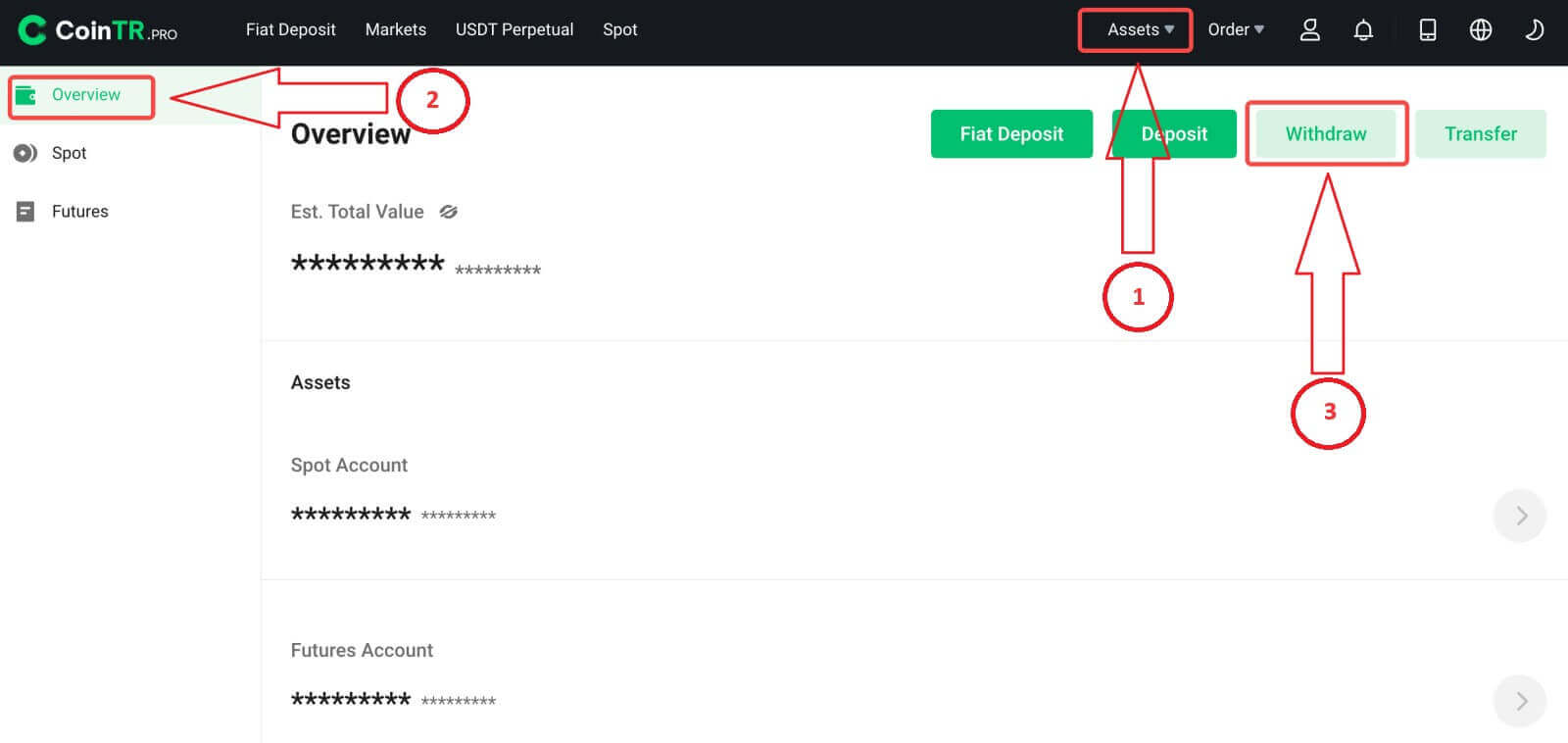 2. Valitse kryptovaluutta, jonka haluat nostaa. Tässä tilanteessa nostamme USDT:n.
2. Valitse kryptovaluutta, jonka haluat nostaa. Tässä tilanteessa nostamme USDT:n. 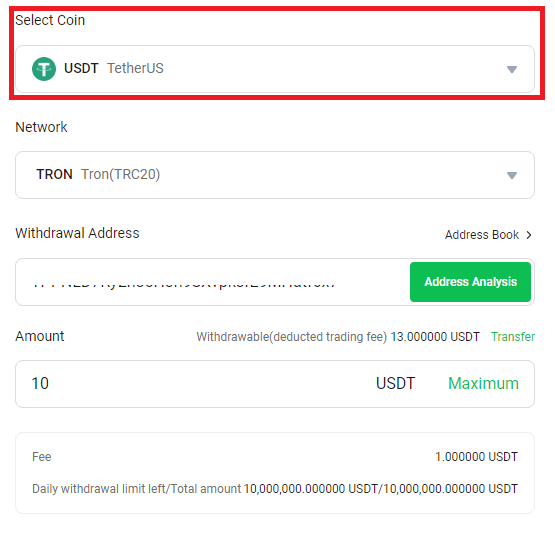
3. Valitse verkko sen mukaan. Koska olet nostamassa USDT:tä, valitse TRON-verkko. Tämän tapahtuman verkkomaksut näytetään. On erittäin tärkeää varmistaa, että valittu verkko vastaa syötettyjen osoitteiden verkkoa mahdollisten nostotappioiden estämiseksi.
4. Syötä vastaanottajan osoite tai valitse osoitekirjaluettelosta.
5. Syötä nostosumma, niin näet vastaavan tapahtumamaksun ja saamasi lopullisen summan. Napsauta [Poista] jatkaaksesi.
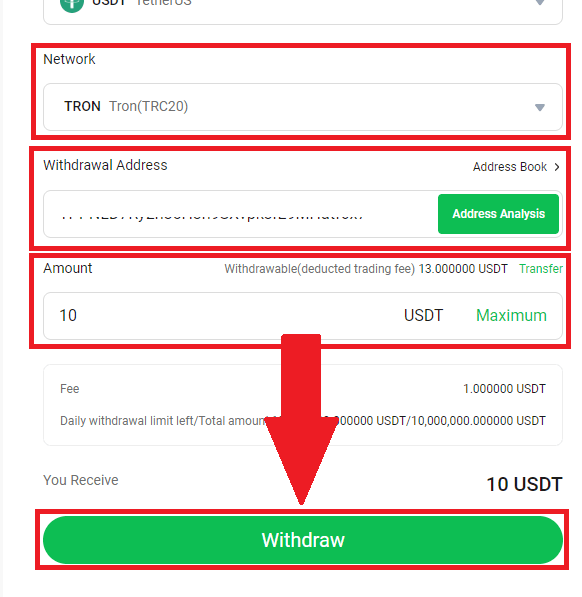
Tarkista tapahtumatietosi ja napsauta sitten [Vahvista] .
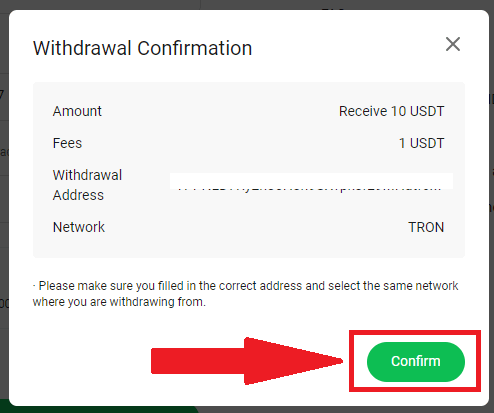
6. Suorita vahvistukset ja napsauta [Vahvista] .
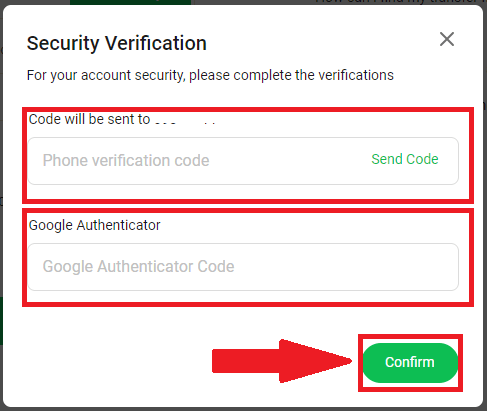
Huomautus: Jos syötät vääriä tietoja tai valitset väärän verkon siirron aikana, omaisuutesi voivat kadota pysyvästi. On erittäin tärkeää tarkistaa ja varmistaa, että kaikki tiedot ovat oikein ennen siirron aloittamista.
Poista krypto CoinTR:stä (sovellus)
1. Napsauta CoinTR-tilisi CoinTR-sovelluksessa [Assets] - [Overview] - [Withdraw] .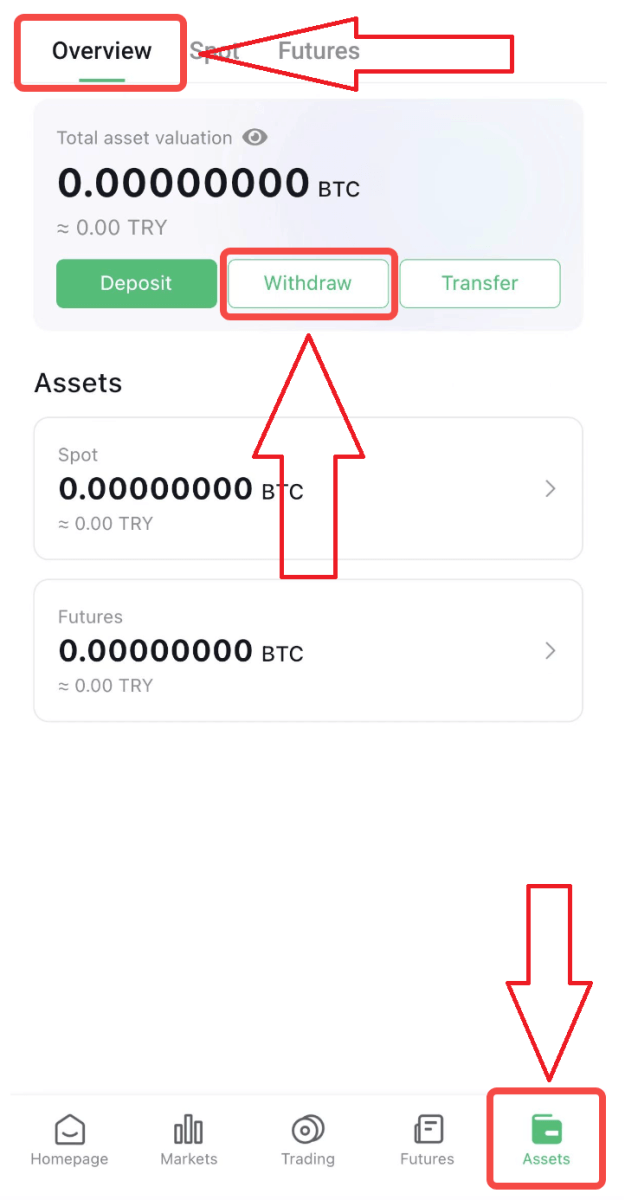
2. Valitse kryptovaluutta, jonka haluat nostaa, valitsemme tässä esimerkissä USDT.
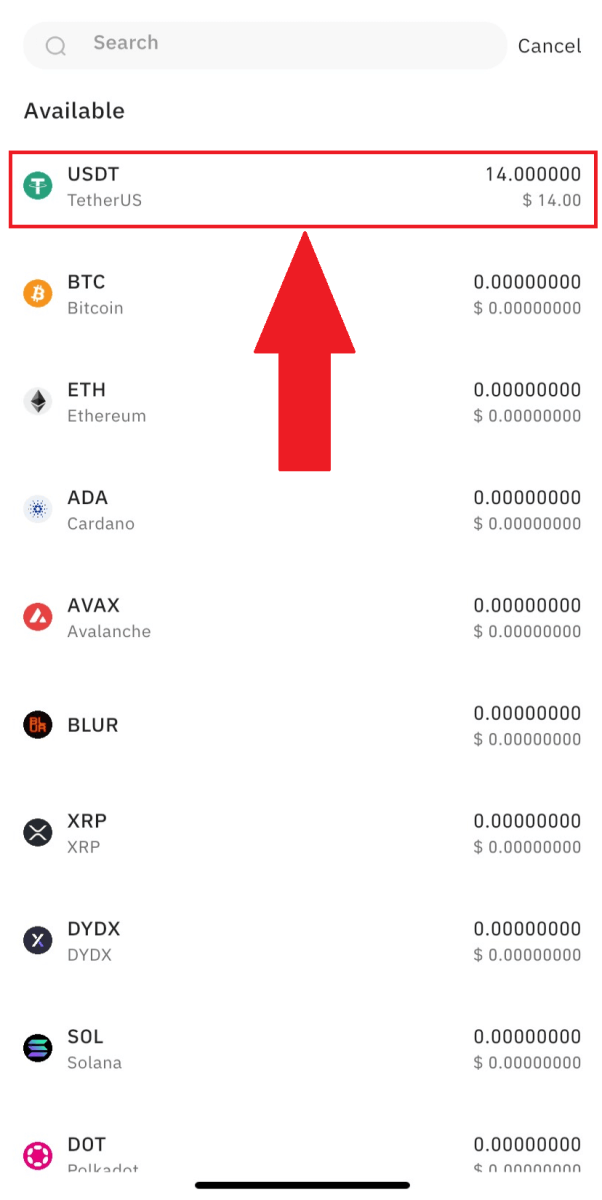
3. Valitse verkko. Koska poistamme USDT:n, voimme valita TRON-verkon. Näet myös tämän tapahtuman verkkomaksut. Varmista, että verkko vastaa verkon syöttämiä osoitteita, jotta vältyt nostotappioilta.
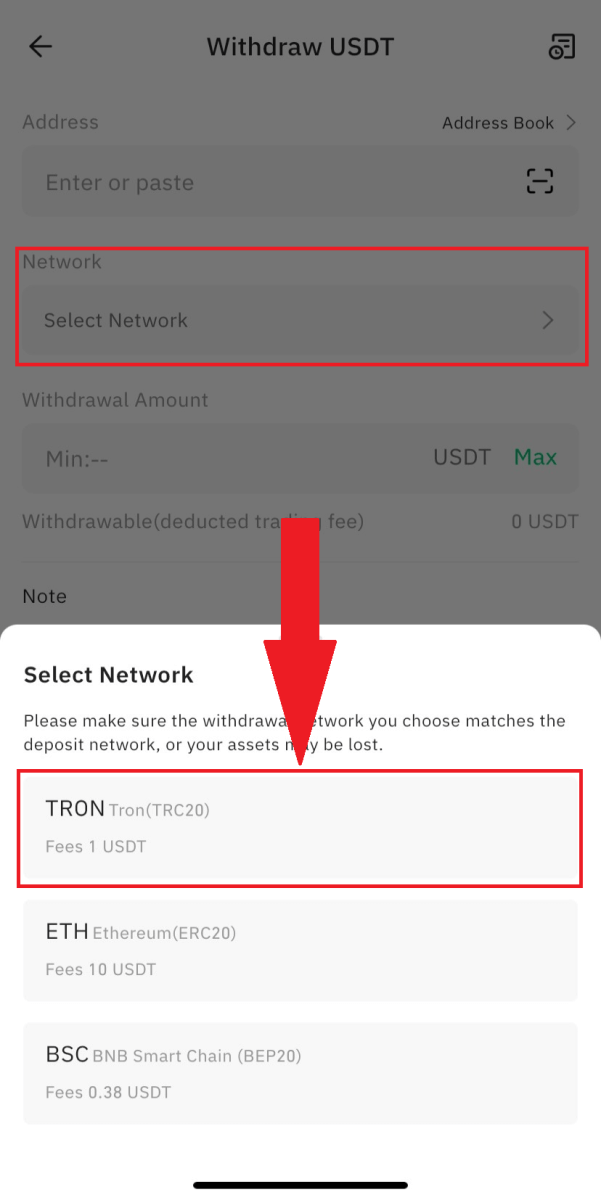
4. Syötä vastaanottajan osoite tai valitse osoitekirjaluettelosta.
5. Syötä nostosumma, niin näet vastaavan tapahtumamaksun ja saamasi lopullisen summan. Napsauta [Poista] jatkaaksesi.
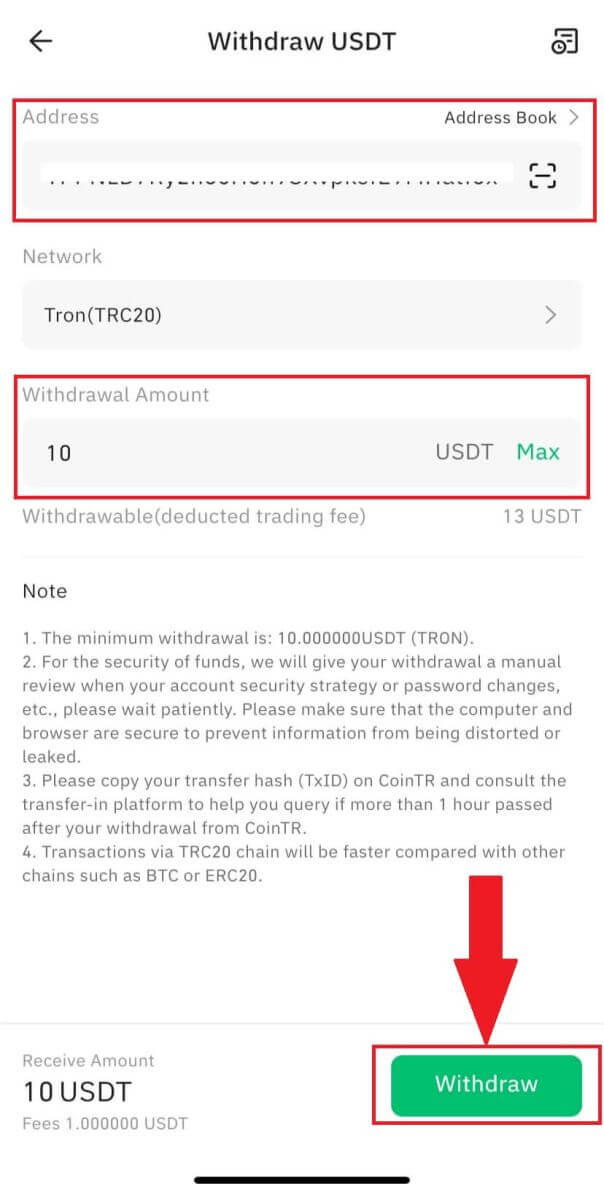
Tarkista tiedot ja riskitietoisuus ja napsauta sitten [Peruuta] .
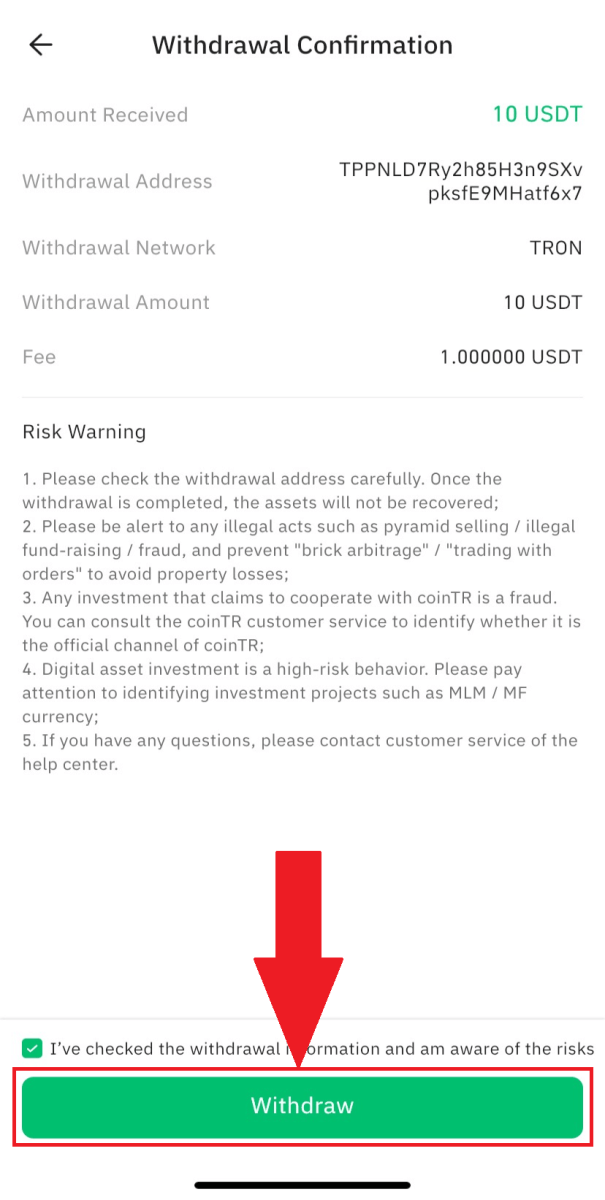
6. Viimeistele vahvistusprosessi ja napsauta [Vahvista] .
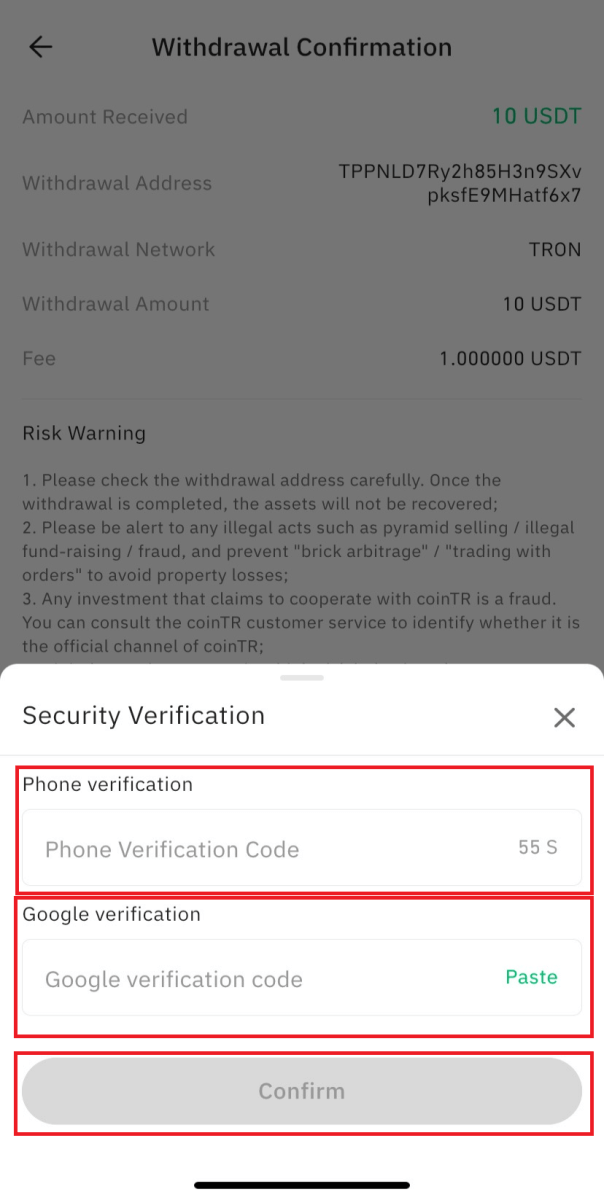
Huomautus: Jos syötät väärät tiedot tai valitset väärän verkon siirtoa tehdessäsi, omaisuutesi katoavat pysyvästi. Varmista ennen siirtoa, että tiedot ovat oikein.
Fiat-valuutan nostaminen CoinTR:stä
Nosta TL pankkitililleni (Web)
1. Kun kirjaudut tilillesi, napsauta [Assets] - [Withdraw] - [Withdraw Fiat] verkkosivuston etusivun oikeasta yläkulmasta.
CoinTR-palveluiden saumaton hyödyntäminen edellyttää välivarmennusta.
 2. Syötä omalle nimellesi avatun Turkin liira -tilisi IBAN-tiedot sekä haluamasi nostosumma "IBAN"-kenttään. Napsauta sen jälkeen [Vahvista] .
2. Syötä omalle nimellesi avatun Turkin liira -tilisi IBAN-tiedot sekä haluamasi nostosumma "IBAN"-kenttään. Napsauta sen jälkeen [Vahvista] . Huomautus: Voit asettaa kotiutussalasanan henkilökohtaisessa keskuksessa varmistaaksesi tilin turvallisuuden.
Nosta TL pankkitililleni (sovellus)
1. Kun kirjaudut sisään tilillesi, napsauta [Asset Management] - [Talleta] - [YKSI kotiutusta] verkkosivuston etusivun oikeasta yläkulmasta.2. Syötä nimellesi avatun Turkin liira -tilisi IBAN-tiedot ja määritä haluamasi nostosumma kenttään "IBAN". Napsauta sitten [Confirm] .
Usein kysytyt kysymykset (FAQ)
Miksi kotiutustani ei ole hyvitetty?
Jos kotiutustasi ei ole saapunut, harkitse seuraavia mahdollisia syitä:1. Kaivostyöntekijöiden vahvistamaton esto
Kun nostopyyntö on lähetetty, varat sijoitetaan lohkoon, joka vaatii kaivostyöläisten vahvistuksen. Vahvistusajat voivat vaihdella eri ketjuissa. Jos varat eivät ole saapuneet vahvistuksen jälkeen, ota yhteyttä vastaavaan alustaan vahvistusta varten.
2. Odottaa nostoa
Jos tila on "Käynnissä" tai "Odottaa nostoa", se tarkoittaa, että varat odottavat siirtoa suuren nostopyyntöjen määrän vuoksi. Järjestelmä käsittelee tapahtumia lähetysajan perusteella, eikä manuaaliset toimet ole käytettävissä. Odota ystävällisesti.
3. Virheellinen tai puuttuva tunniste
Tietyt kryptot vaativat tunnisteita/huomautuksia (muistioita/tunnisteita/kommentteja) noston aikana. Tarkista tagi vastaavan alustan talletussivulta. Täytä se oikein tai varmista alustan asiakaspalvelusta. Jos tunnistetta ei tarvita, täytä 6 numeroa satunnaisesti CoinTR:n nostosivulla. Väärät tai puuttuvat tunnisteet voivat aiheuttaa nostovirheen.
4. Epäsopiva nostoverkko
Valitse sama ketju tai verkko kuin vastaavan osapuolen osoite. Tarkista osoite ja verkko huolellisesti ennen nostopyynnön lähettämistä, jotta nosto epäonnistuu.
5. Nostomaksun määrä
Kaivostyöntekijöille maksettavat tapahtumamaksut vaihtelevat nostosivulla näkyvän summan mukaan. Korkeammat maksut johtavat nopeampaan krypton saapumiseen. Varmista, että olet tietoinen näkyvästä maksun määrästä ja sen vaikutuksesta tapahtuman nopeuteen.
Kuinka kauan kestää erota CoinTR:stä?
Siirrot kryptolohkoketjuverkkojen kautta riippuvat useista eri lohkoverkkojen solmuista.Tyypillisesti siirto kestää 3–45 minuuttia, mutta nopeus voi olla hitaampi aikoina, jolloin verkko on ruuhkautunut. Kun verkko on ruuhkautunut, kaikkien käyttäjien varojen siirroissa voi ilmetä viiveitä.
Ole kärsivällinen ja jos CoinTR:stä nostamisestasi on kulunut yli 1 tunti, kopioi siirron tiiviste (TxID) ja ota yhteyttä vastaanottavaan alustaan auttaaksesi sinua seuraamaan siirtoa.
Muistutus: TRC20-ketjun tapahtumilla on yleensä nopeammat käsittelyajat verrattuna muihin ketjuihin, kuten BTC tai ERC20. On erittäin tärkeää varmistaa, että valittu verkko vastaa verkkoa, josta nostat varoja. Väärän verkon valitseminen voi johtaa varojen menettämiseen. Ole varovainen ja varmista verkon yhteensopivuus ennen kuin jatkat tapahtumia.
Voiko vastaavan alustan nosto hyvittää tilille välittömästi?
Kun nostat kryptovaluuttoja, kuten BTC:tä, CoinTR:lle, on tärkeää huomata, että lähetysalustalla suoritettu nosto ei takaa välitöntä talletusta CoinTR-tilillesi. Talletusprosessi sisältää kolme vaihetta:1. Siirto nostoalustalta (tai lompakosta).
2. Lohkon kaivostyöntekijöiden vahvistus.
3. Saapuminen CoinTR-tilille.
Jos nostoalusta väittää, että nosto on onnistunut, mutta CoinTR-tilisi ei ole vastaanottanut kryptoa, se voi johtua siitä, että lohkoketjun kaivostyöntekijät eivät ole täysin vahvistaneet lohkoja. CoinTR voi hyvittää kryptosi tilillesi vasta, kun kaivostyöntekijät vahvistavat, että vaadittu määrä lohkoja on saavutettu.
Estä ruuhka voi myös aiheuttaa viiveitä täydellisessä vahvistuksessa. Vasta kun vahvistus on suoritettu täydellä lohkolla, CoinTR voi hyvittää kryptosi tilillesi. Voit tarkistaa tilisi kryptosaldosi, kun se on hyvitetty.
Ennen kuin otat yhteyttä CoinTR:ään, harkitse seuraavaa:
1. Jos lohkoja ei ole vahvistettu täysin, ole kärsivällinen ja odota, kunnes vahvistusprosessi on valmis.
2. Jos lohkot on vahvistettu kokonaan, mutta talletusta CoinTR-tilille ei ole vielä tapahtunut, odota lyhyt viive. Voit myös tiedustella antamalla tilitiedot (sähköposti tai puhelin), talletetun krypton, kaupankäyntitunnuksen (nostoalustan luoma) ja muita asiaankuuluvia tietoja.


